Attiva o disattiva il pulsante Notizie e interessi nella barra delle applicazioni in Windows 10
Come attivare o disattivare il pulsante Notizie e interessi nella barra delle applicazioni in Windows 10
A partire da Windows 10 Build 21286, Microsoft sta sperimentando un feed di notizie e meteo che appare nella barra delle applicazioni. Tuttavia, questa funzione non è inizialmente disponibile per tutti, poiché è limitata a un piccolo gruppo selezionato di utenti. Se sei interessato a provare questa funzione, ecco come puoi attivarla se non è ancora disponibile per te.
Annuncio
In Windows 10 build 21286, Microsoft ha aggiunto un nuovo pulsante che apre un riquadro a comparsa che ricorda la nuova scheda nel browser Edge. Il contenuto è un feed di notizie che include anche le previsioni del tempo e si aggiorna dinamicamente durante il giorno. Quando passi con il mouse sul pulsante, viene visualizzato un riquadro a comparsa con un feed di notizie personalizzato.

L'azienda trova questa soluzione un'utile alternativa alle app di notizie, ai siti e alle app per smartphone, in quanto ti consente di vedere le informazioni effettive con un clic senza aprire nulla in più o passare a un cellulare dispositivo.
Tuttavia, Microsoft sta attualmente eseguendo i test A/B, principalmente rivolti a Windows Insider negli Stati Uniti, Canada, Gran Bretagna, Australia e India. Anche se sei nel posto giusto, c'è una grande possibilità che la funzione Notizie e interessi non sia disponibile sul tuo dispositivo.
Questo post ti mostrerà come attivare il Pulsante Notizie e interessi nella barra delle applicazioni in Windows 10. I passaggi seguenti presuppongono che tu abbia installato almeno Windows 10 Build 21286. Noi useremo ViveTool, l'app che usiamo di solito per attivare le funzionalità nascoste di Windows 10.
Per attivare il pulsante Notizie e interessi nella barra delle applicazioni in Windows 10
- Scarica il ultima versione di ViveTool da GitHub.
- Sbloccare il file scaricato.
- Estrai il contenuto dell'archivio in qualsiasi cartella che ti piace.
- Ora scarica questo archivio ZIP che contiene due file,
attiva il feed delle notizie.cmdedisattivare news feed.cmd.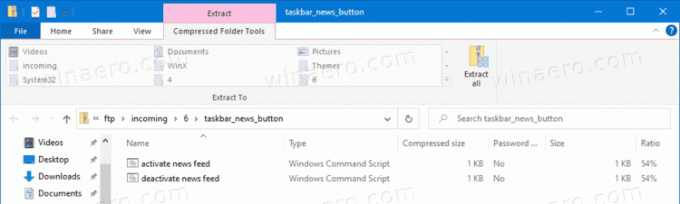
- Estrai i file nella stessa cartella in cui li hai
ViveTool.exe.
- Fare clic con il tasto destro del mouse su attiva il feed delle notizie.cmd file e seleziona Eseguire come amministratore.

- Una volta che il file batch ha terminato il suo lavoro, riavvia Windows 10.
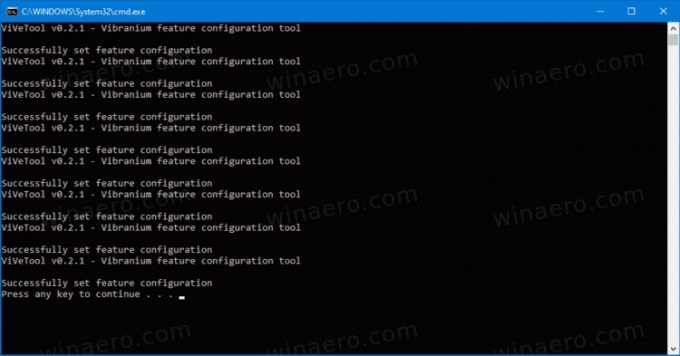
Ora hai il pulsante notizie e meteo nella barra delle applicazioni di Windows 10.

Come funziona
Il file batch esegue i seguenti comandi, uno per uno.
vivetool addconfig 29947361 2. vivetool addconfig 27833282 2. vivetool addconfig 27368843 2. vivetool addconfig 28247353 2. vivetool addconfig 27371092 2. vivetool addconfig 27371152 2. vivetool addconfig 30803283 2. vivetool addconfig 30213886 2
ViveTool attiverà tutte le funzionalità necessarie per abilitare il pulsante Notizie e interessi.
In alternativa al file batch, è possibile eseguire i comandi di cui sopra manualmente da un prompt dei comandi con privilegi elevati, o un PowerShell elevato.
Una volta attivata questa funzione, puoi aggiungi o rimuovi manualmente il pulsante del feed di notizie dalla barra delle applicazioni in qualsiasi momento tu voglia.
Allo stesso modo, puoi disattivare la funzione Notizie e interessi nella barra delle applicazioni, se non sei soddisfatto del cambiamento o semplicemente non ti piace.
Per disattivare il pulsante Notizie e interessi nella barra delle applicazioni
- Scarica il ultima versione di ViveTool da GitHub.
- Sbloccare il file scaricato.
- Estrai il contenuto dell'archivio in qualsiasi cartella che ti piace.
- Scarica questo archivio ZIP che contiene due file,
attiva il feed delle notizie.cmdedisattivare news feed.cmd. - Estrai i file nella stessa cartella in cui hai ViveTool.exe.
- Fare clic con il tasto destro del mouse su disattivare news feed.cmd file e seleziona Eseguire come amministratore.
- Una volta che il file batch ha terminato il suo lavoro, riavvia Windows 10.
Ciò ripristinerà lo stato della funzione predefinito, ovvero sarà disattivato.
Come funziona
Analogamente a quanto sopra, il file batch chiama ViveTool per rimuovere la configurazione di sistema che imposta il feed di notizie abilitato nella barra delle applicazioni. I comandi sono i seguenti.
vivetool delconfig 29947361 0. vivetool delconfig 27833282 0. vivetool delconfig 27368843 0. vivetool delconfig 28247353 0. vivetool delconfig 27371092 0. vivetool delconfig 27371152 0. vivetool delconfig 30803283 0. vivetool delconfig 30213886 0
Questo è tutto!
